Shotwell: Ein leichtes Linux Grafik Programm
von Daniel Meiß-Wilhelm (Leiche)
Während The Gimp ja eine großartige Grafik Software ist, kann es doch manchmal einfach ein bisschen zu groß sein. So suchte ich nach einer leichteren Anwendung für die Organisation meiner Bildern und deren Bearbeitung.
Ich fand Shotwell, eine leichte und einfache Anwendung zum organisieren der Bilder.
Beschreibung von Shotwell:
Shotwell ist ein digitaler Foto-Organizer für den GNOME-Desktop entwickelt. Er ermöglicht Ihnen, Fotos von der Festplatte oder der Kamera zu importieren, zu betrachten und bearbeiten, sowie sie anderen zur Verfügung stellen.
Hier sind einige der wichtigsten Funktionen von "Shotwell":
- importiert Bilder von jeder digitalen Kamera die durch gPhoto unterstützt werden
- organisiert automatisch Fotoinhalte, die zum selben Zeitpunkt gemacht wurden
- drehen, spiegeln, und zuschneiden der Fotos
- Exportieren von Fotos, im Original oder durch Festlegung der Dimensionen und der JPEG-Qualität um die Dateigröße zu reduzieren
Sie finden eine weitere Dokumentation über Shotwell unter http://trac.yorba.org/wiki/UsingShotwell0.7, leider derzeit nur in Englisch.
Nur keine Angst. Es ist nicht nur für Gnome. Ich nutze es unter LXDE und es arbeitet fantastisch.
Zunächst erzeugt es einen Index für alle Bilder, die Sie auf Ihrer Festplatte gespeichert haben. Dies dauert eine Weile. Nachdem dies fertig ist, werden Ihnen alle Ihre Bilder als Thumbnail im Fenster angezeigt.
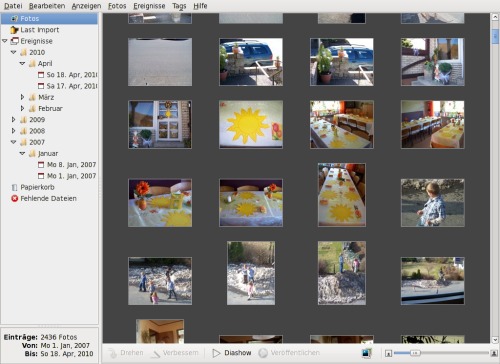
Klicken Sie auf Diashow, und es werden alle Bilder angezeigt. Wenn Sie möchten, können auch Ihre eigene Diashow erstellen.
Um ein Bild auszuwählen, klicken Sie es an, und der Viewer zeigt das ausgewählte Bild an.
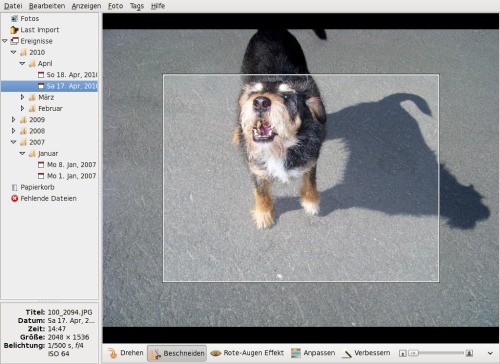
Um das Bild nun zu beschneiden klicken Sie auf 'Beschneiden'. Ein weißes Rechteck legt sich auf das Bild. Sie können die Größe festlegen, indem Sie mit der Maus an den Rand der weißen Fläche gehen und die Maustaste gedrückt halten während Sie die Auswahl in die gewünschte Position ziehen. Das Rechteck ändert sich beim ziehen in ein Gitter um bei der Komposition behilflich zu sein. Um das ganze Rechteck zu positionieren klicken Sie mit der Maus in das Rechteck und ziehen es in die gewünschte Position.
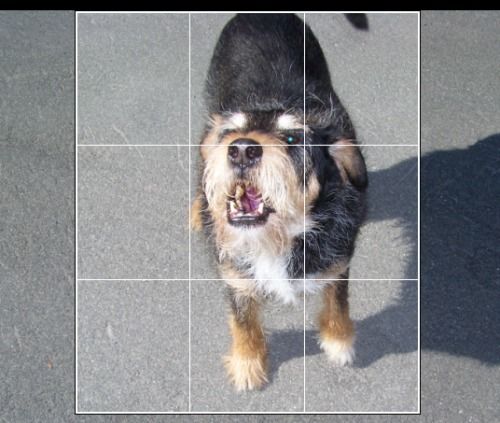
Wenn Sie mit der Auswahl zufrieden sind klicken Sie auf OK.
Sind Sie nicht zufrieden, brechen Sie den Vorgang ab, klicken Sie erneut auf Beschneiden und wiederholen die vorangegangen Schritte.

Für alle weiteren Möglichkeiten die Bilder zu verändern, lesen Sie die Dokumentation. Ich brauchte Shotwell ursprünglich für diese sehr einfache Schneide Funktion. Nun, eben dies und das Bedürfnis, all meine Bilder auf einfache Weise zu bearbeiten. Was ich vermisse, ist ein einfacher Zeicheneffekt zum erzeugen von Sprechblasen, aber wer weiß was die Zukunft bringt.
Viel Spaß